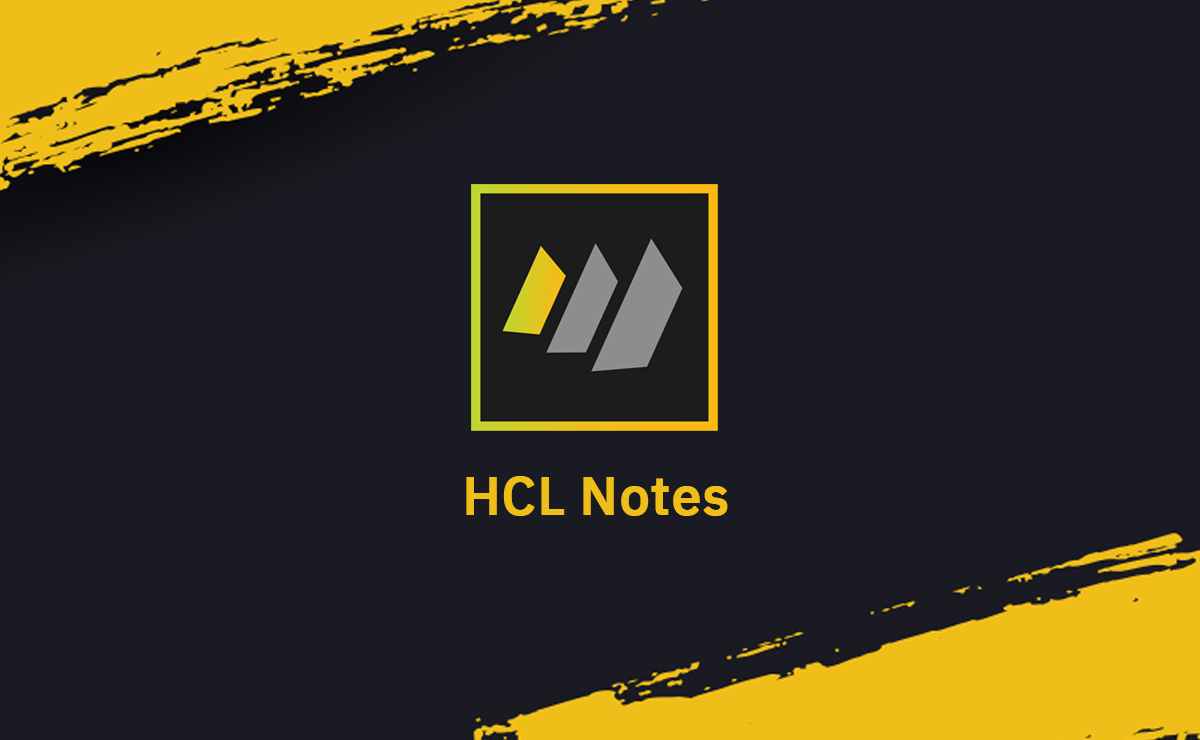เรามาชม HCL Notes ที่มีอยู่ในเวอร์ชั่น 11 ว่ามีการเปลี่ยนแปลงอะไรไปบ้างกันเถอะ
ดูทันสมัยขึ้น เช่น
UI ที่ทันสมัยและสะอาดตา
ลักษณะโดยรวมของ Notes® เปลี่ยนแปลงไปในรีลีสนี้ หากต้องการดูโทนสีและการออกแบบใหม่ให้ดูบทความนี้
เมนูเรียบง่าย
เมนูบางอย่างที่ไม่ค่อยได้ใช้จะถูกซ่อนไว้จนกว่าคุณต้องการถึงจะสามารถนำมาใช้งานได้ เมนูแบบเลื่อนลงและขยายช่วยให้คุณทำงานได้เหมืนก่อนหน้านี้ทั้งหมดโดยไม่ทำให้พื้นที่ทำงานยุ่งเหยิง
รูปแบบที่เรียบง่าย
แบบฟอร์มภายใน Notes Calendar และ Contacts รูปแบบภายในที่มีการจัดในขั้นพื้นฐานรูปแบบที่ใช้งานง่าย
หมายเหตุ: หากต้องการดูการปรับปรุงเหล่านี้ให้อัปเกรดเทมเพลตเมลและเทมเพลต pernames เป็นเวอร์ชัน 11
Inbox action bar
มีไอคอนเล็ก ๆ เหนือกล่อง Inbox ใน Action Bar (ตัวเลือกเพิ่มเติมสามารถดูได้เมื่อคุณเลือกและวางเมาส์เหนืออีเมล:)
Side navigator menu
รายการที่ไม่จำเป็น เช่น Junk และ Trash จะถูกยุบตามค่าเริ่มต้น คลิกแสดงเพิ่มเติมเพื่อแสดงตัวเลือกเหล่านี้และคลิกเพื่อซ่อนอีกครั้ง
MiniView จะถูกยุบตามค่าเริ่มต้น ใช้ตัวเลือกแสดงและซ่อนเพื่อแสดงและซ่อนเนื้อหา MiniView
Client status notifications
คลิกที่ไอคอนรูประฆังบนแถบแอ็คชันด้านล่างเพื่อดูข้อความสถานะไคลเอ็นต์
Missed alarms
คลิกที่ไอคอนรูประฆังบนแถบแอ็คชันด้านล่างเพื่อดูการเตือนที่ไม่ได้รับซึ่งเป็นการแจ้งเตือนสำหรับเหตุการณ์ปฏิทินที่พลาดในขณะที่ไคลเอ็นต์ไม่ได้ทำงาน
ตอนนี้คุณสามารถดูและยกเลิกการเตือนเหล่านี้ตามเวลาของคุณเอง ก่อนหน้านี้คุณต้องตอบสนองต่อสัญญาณเตือนเหล่านี้ก่อนจึงจะสามารถเข้าสู่ระบบได้
New calendar form
สร้างกิจกรรมในปฏิทินในรูปแบบที่เรียบง่าย แถบเลื่อนช่วยให้คุณเห็นผู้เข้าร่วมประชุมได้อย่างง่ายดาย
เพิ่มผู้ติดต่อใหม่ในรูปแบบที่เรียบง่าย
New HCL Notes 11 theme
HCL Notes®มีชุดรูปแบบใหม่สำหรับ Mail, Calendar, Contacts และ Notebook
Notes 11 สนับสนุนการตั้งค่า notes.ini CUSTOM_THEME_COLOR เพื่อนำธีมสีที่กำหนดเองไปใช้กับไคลเอ็นต์ Notes 11
ขั้นตอนการตั้งค่า notes.ini
เพิ่มการตั้งค่าต่อไปนี้ไปยังแท็บการตั้งค่าแบบกำหนดเองในนโยบายการตั้งค่าเดสก์ทอป
CUSTOM_THEME_COLOR=<R>,<G>,<B>
โดยที่ <R>,<G>,<B> แสดงถึงค่าสีแดงสีเขียวและสีน้ำเงินที่จะใช้เป็นพื้นฐานสำหรับสีของธีม ตัวอย่างเช่น:
CUSTOM_THEME_COLOR=128,0,128
ในการประเมินสีที่ต่างกันสำหรับชุดรูปแบบและเพื่อดูค่าสี RGB ของพวกเขาจาก Notes ให้คลิก File > Preferences > Fonts, Colors, and Themes. เมื่อเลือกชุดรูปแบบ HCL แล้วให้คลิกกำหนดธีมเอง ถัดจากเลือกธีมของคุณคลิกกล่องสี
Template Teamroom ที่อัพเดตแล้ว
Notes 11 สนับสนุนเทมเพลต Teamroom ที่ได้รับการอัพเดต แต่จะไม่ได้เปิดตามค่าเริ่มต้น หากต้องการดูการเปลี่ยนแปลงนี้ให้ใช้ teamrm11.ntf กับเทมเพลต Teamroom
การปรับปรุงคุณสมบัติ
หัวข้อต่อไปนี้สำหรับรายละเอียดเกี่ยวกับคุณสมบัติใหม่ใน HCL Notes® 11
ตรวจการสะกดภาษา
คุณสามารถตรวจสอบการสะกดภาษาใดก็ได้ที่ไคลเอ็นต์ HCL Notes® ของคุณรองรับภายในอีเมลหรือเอกสาร
วิธีตรวจสอบข้อความโดยใช้พจนานุกรมที่มีอยู่:
1. เน้นข้อความที่คุณต้องการตรวจสอบการสะกด
2. เลือก Tools > Language และเลือกภาษาที่เหมาะสม
ส่งออกไปยังรูปแบบไฟล์ PDF
คุณสามารถส่งออกอีเมลและเอกสารไปยัง PDF จากไคลเอนต์ HCL Notes®
หมายเหตุ: เครื่อง Windows ™ ต้องการเครื่องพิมพ์ PDF เพื่อรองรับการส่งออก PDF
วิธีส่งออกไปยังรูปแบบไฟล์ PDF:
1. นำทางไปยังอีเมลหรือเอกสารที่คุณต้องการส่งออก
หมายเหตุ: หัวข้ออีเมลจะขยายโดยอัตโนมัติเมื่อส่งออกเป็นไฟล์ PDF
2. เลือก File > Export > Save as Type > PDF
สนับสนุนการประชุมตลอด 24 ชั่วโมง
ขณะนี้รองรับการประชุมที่ยาวกว่า 24 ชั่วโมงโดยปฏิทิน HCL Notes®
หมายเหตุ: คุณลักษณะนี้ต้องการเทมเพลตเมลเวอร์ชัน Notes 11
ระยะเวลาการประชุม 24 ชั่วโมงขึ้นไปจะแสดงอย่างถูกต้องในปฏิทินของคุณ การประชุมจะปรากฏที่ด้านบนของแต่ละวันในปฏิทิน แต่จะไม่ปิดกั้นทั้งวัน
คุณสามารถเสนอเวลาการประชุมใหม่สำหรับการประชุมที่เกิดขึ้นในช่วงหลายวันโดยการลากและวางลงในชุดของวันปฏิทินอื่น
สนับสนุนการคลิก 3 ครั้ง
การสนับสนุนการคลิก3 ครั้งเพิ่มระดับความปลอดภัยเมื่อผู้ใช้เปิดเอกสารแนบภายในอีเมล
กล่องโต้ตอบ Open/Save/View จะยังคงปรากฏขึ้นหลังจากผู้ใช้คลิกสองครั้งที่ไฟล์แนบ เมื่อเปิดใช้งานการรองรับการคลิกสามครั้งผู้ใช้จะได้รับแจ้งให้ยืนยันการกระทำที่พวกเขาเลือกในกล่องข้อความที่สอง
การปรับปรุงอื่น ๆ ใน HCL Notes
การปรับปรุงความยืดหยุ่นของเครือข่าย
เมื่อไม่มีการเชื่อมต่อเครือข่าย (เมื่อถอดสายเคเบิลหรือสัญญาณไร้สายไม่พร้อมใช้งาน) ไคลเอ็นต์ Notes จะตอบกลับพร้อมข้อความแสดงข้อผิดพลาด ก่อนหน้านี้ลูกค้าจะหยุดก่อนหมดเวลา – ตอนนี้ข้อความแสดงข้อผิดพลาดจะปรากฏขึ้นทันที
กำหนดการวางจำหน่ายแบบซิงก์
เริ่มต้นด้วยรีลีสนี้ Sametime และ Notes ทำตามกำหนดการเปิดตัวเดียวกัน
TLS 1.2 รองรับ SAML
ตอนนี้ Notes และ Embedded Sametime สนับสนุน TLS 1.2 ด้วยการล็อกอิน Notes Federated (SAML) การปรับปรุงนี้เป็นผลมาจากการอัพเกรดเบราว์เซอร์ XULRunner ภายใน Notes เป็นเวอร์ชั่นล่าสุด (ซึ่งรองรับ TLS 1.2)
ตัวถอนการติดตั้ง Mac 64 บิต
โปรแกรมถอนการติดตั้งที่มีให้สำหรับ Notes 11 บน Mac ตอนนี้เป็นแบบ 64 บิต การเปลี่ยนแปลงนี้เกิดขึ้นเนื่องจาก Apple จะไม่สนับสนุนตัวถอนการติดตั้งแบบ 32 บิตอีกต่อไปสำหรับ Mac OS 10.15 (Catalina) โปรแกรมถอนการติดตั้ง 64- บิตสามารถใช้เพื่อถอนการติดตั้ง Notes 11 ที่ทำงานบน Mac OS 10.15, 10.14 และ 10.13
หมายเหตุ: ก่อนการติดตั้งและถอนการติดตั้ง Notes 11 คุณสามารถอัพเกรดเป็น Mac OS 10.15
การย้ายโฟลเดอร์พร้อมท์
ขณะนี้ผู้ใช้จะได้รับแจ้งให้ยืนยันเมื่อมีการย้ายโฟลเดอร์เมล